Move
| 도구모음 | 메뉴 | 별칭 |
|---|---|---|
|
|
변형 이동 |
m |
Move 명령 옵션은 선택과 끌기에 대한 마우스 작업을 제어합니다.
명령행 옵션
법선
다른 개체2상에 지정된 위치1의 법선 방향으로 개체를 움직입니다.
1 지정된 위치가 시작 지점이 됩니다.
2 개체는 커브, 서피스, 폴리서피스, 돌출, SubD가 될 수 있습니다.
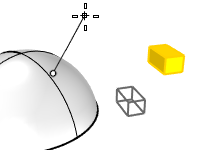
과정
- 이동할 개체를 선택합니다.
- 법선 명령행 옵션을 선택합니다.
- 한 개체를 선택하고 그 개체상에 위치를 지정합니다.
- 마우스로 클릭하여 지정하거나 거리를 입력합니다.
세로
현재 구성평면에 대하여 개체를 수직으로 이동합니다.
SubCrv
커브 일부를 입력 개체로 선택하려면 subcrv를 입력합니다.
마우스를 끌어 이동
마우스로 끌어 개체를 이동하려면
미세 이동
미세 이동하려면
개체를 조금씩 이동하게 하려면
참고 항목
Gumball
검볼 원점을 중심으로 이동, 크기 조정, 회전 변형을 할 수 있는 검볼 위젯을 선택된 개체에 표시합니다.
